计算机图形学实验二报告
- 格式:doc
- 大小:202.50 KB
- 文档页数:14
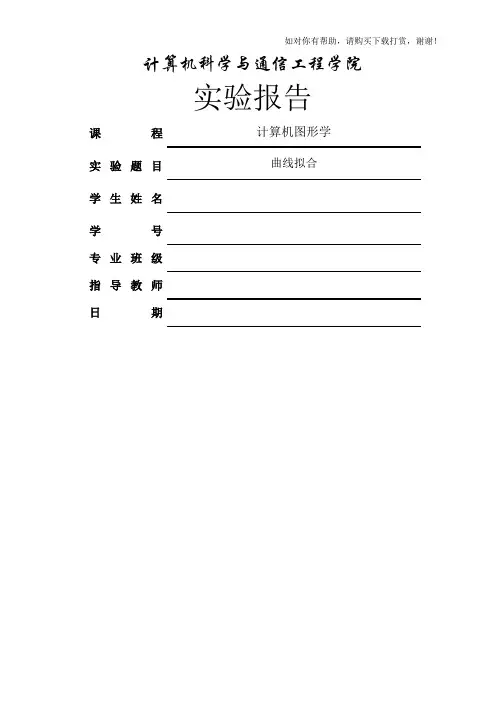
计算机科学与通信工程学院实验报告课程计算机图形学实验题目曲线拟合学生姓名学号专业班级指导教师日期成绩评定表曲线拟合1. 实验内容1. 绘制三次Bezier曲线(1)给定四个已知点P1—P4,以此作为控制顶点绘制一段三次Bezier曲线。
(2)给定四个已知点P1—P4,以此作为曲线上的点绘制一段三次Bezier曲线。
2. 绘制三次B样条曲线给定六个已知点P1—P6,以此作为控制顶点绘制一条三次B样条曲线。
2. 实验环境软硬件运行环境:Windows XP开发工具:visual studio 20083. 问题分析1. 绘制三次Bezier曲线Bezier曲线是用N+1个顶点(控制点)所构成的N根折线来定义一根N阶曲线。
本次实验中的三次Bezier曲线有4个顶点,设它们分别为P0,P1,P2,P3,那么对于曲线上各个点Pi(x,y)满足下列关系:P(t)=[(-P0+3P1-3P2+3P3)t3+(3P0-6P1+3P2)t2+(-3P0+3P2)t+(P0+4P1+P2)]/6X(t)=[(-X0+3X1-3X2+3X3)t3+(3X0-6X1+3X2)t2+(-3X0+3X2)t+(X0+4X1+X2)]/6Y(t)=[(-Y0+3Y1-3Y2+3Y3)t3+(3Y0-6Y1+3Y2)t2+(-3Y0+3Y2)t+(Y0+4Y1+Y2)]/6其中P0、P1、P2、P3为四个已知的点,坐标分别为(X0、Y0)、(X1、Y1)、(X1、Y2) 、(X3、Y3)。
所以只要确定控制点的坐标,该曲线可通过编程即可绘制出来。
2. 绘制三次B样条曲线三次B样条函数绘制曲线的光滑连接条件为:对于6个顶点,取P1、P2、P3、P4 4个顶点绘制在第一段三次样条曲线,再取P2、P3、P4、P5 这4个顶点绘制在第二段三次样条曲线,总计可绘制3段光滑连接的三次样条曲线。
4. 算法设计程序框架//DiamondView.hclass CDiamondView : public CView{ ……。
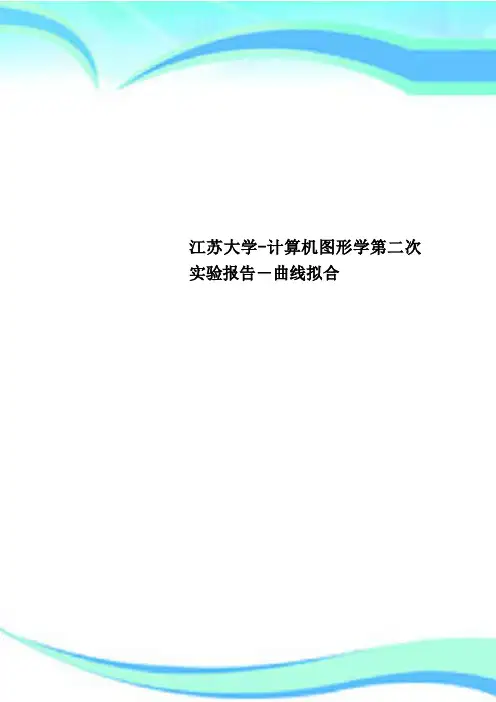
江苏大学-计算机图形学第二次实验报告-曲线拟合————————————————————————————————作者: ————————————————————————————————日期:ﻩ计算机科学与通信工程学院实验报告课程计算机图形学实验题目实验二:曲线拟合学生姓名学号专业班级指导教师日期ﻬ成绩评定表评价内容具体内容权重得分论证分析方案论证与综合分析的正确、合理性20%算法设计算法描述的正确性与可读性20%编码实现源代码正确性与可读性30%程序书写规范标识符定义规范,程序书写风格规范20%报告质量报告清晰,提交准时10%总分指导教师签名1. 实验内容1. 绘制三次Bezier曲线(1)给定四个已知点P1—P4,以此作为控制顶点绘制一段三次Bezier曲线。
(2)给定四个已知点P1—P4,以此作为曲线上的点绘制一段三次Bezier曲线。
2.绘制三次B样条曲线给定六个已知点P1—P6,以此作为控制顶点绘制一条三次B样条曲线。
2.实验环境Windows xpVs 20083. 问题分析Bezier曲线通过一组多边折线的各顶点唯一的定义出来。
在多边折线的各顶点中,只有第一点和最后一点在曲线上,其余的顶点则用来定义曲线的导数,阶次和形状。
三次Bezieer曲线经过首、末两个控制点,且与特征多边形的首、末两条边相切。
因此在给定四个控制点的情况下,可以根据线性贝塞尔曲线描述的中介点 Q0、Q1、Q2,和由二次曲线描述的点 R0、R1 所建构。
也可以在给定四个线上点的情况下根据公式计算出曲线。
总之,只要获得了四个控制点的坐标,便可以通过编程来绘制出曲线。
对于给出了四个曲线上点的曲线,由于控制点的坐标位于曲线上,而且在相交处两曲线的切平面重合,曲率相等。
可以据此来绘制图形。
B 样条曲线是Bezier 曲线的拓广,它是用B 样条基函数代替了Bezier 曲线表达式中的Bernst ain 基函数。
在空间给定n+1个点的位置向量Pi (i=0,1,2,……n, n>=k),则称参数曲线,0()()ni i k i Q t t N P ==∑ (0≤t≤1)为k 阶(或k-1次)的B 样条曲线。
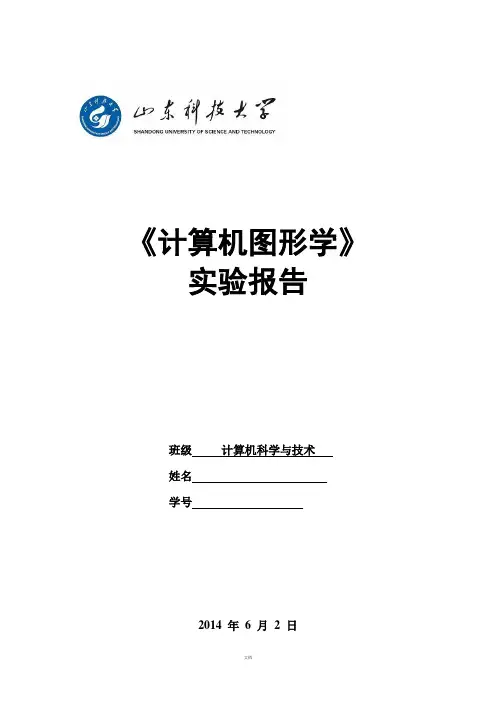
《计算机图形学》实验报告班级计算机科学与技术姓名学号2014 年6 月2 日实验一基本图形生成算法一、实验目的:1、掌握中点Bresenham绘制直线的原理;2、设计中点Bresenham算法;3、掌握八分法中点Bresenham算法绘制圆的原理;4、设计八分法绘制圆的中点Bresenham算法;5、掌握绘制1/4椭圆弧的上半部分和下半部分的中点Bresenham算法原理;6、掌握下半部分椭圆偏差判别式的初始值计算方法;7、设计顺时针四分法绘制椭圆的中点Bresenham算法。
二、实验过程:1、实验描述实验1:使用中点Bresenham算法绘制斜率为0<=k<=1的直线。
实验2:使用中点Bresenham算法绘制圆心位于屏幕客户区中心的圆。
实验3:使用中点Bresenham算法绘制圆心位于屏幕客户区中心的椭圆。
2、实验过程1)用MFC(exe)建立一个单文档工程;2)编写对话框,生成相应对象,设置相应变量;3)在类CLineView中声明相应函数,并在相关的cpp文件中实现;4)在OnDraw()函数里调用函数实现绘制直线、圆、椭圆;5)运行程序,输入相应值,绘制出图形。
三、源代码实验1:直线中点Bresenham算法1.// cline.cpp : implementation file// cline dialogcline::cline(CWnd* pParent /*=NULL*/): CDialog(cline::IDD, pParent){//{{AFX_DATA_INIT(cline)m_x0 = 0;m_y0 = 0;m_x1 = 0;m_y1 = 0;//}}AFX_DATA_INIT}void cline::DoDataExchange(CDataExchange* pDX){CDialog::DoDataExchange(pDX);//{{AFX_DATA_MAP(cline)DDX_Text(pDX, IDC_x0, m_x0);DDX_Text(pDX, IDC_y0, m_y0);DDX_Text(pDX, IDC_x1, m_x1);DDX_Text(pDX, IDC_y1, m_y1);//}}AFX_DATA_MAP}BEGIN_MESSAGE_MAP(cline, CDialog)//{{AFX_MSG_MAP(cline)//}}AFX_MSG_MAPEND_MESSAGE_MAP()2、// LineView.hclass CLineView : public CView{public:CLineDoc* GetDocument();..........void Mbline(double,double,double,double); //直线中点Bresenham函数.......}3、// Line.cpp//*******************直线中点Bresenham函数*********************/void CLineView::Mbline(double x0, double y0, double x1, double y1) {CClientDC dc(this);COLORREF rgb=RGB(0,0,255); //定义直线颜色为蓝色double x,y,d,k;x=x0; y=y0; k=(y1-y0)/(x1-x0); d=0.5-k;for(x=x0;x<=x1;x++){dc.SetPixel((int)x,(int)y,rgb);if(d<0){y++;d+=1-k;}elsed-=k;}}4、//LineView.cppvoid CLineView::OnDraw(CDC* pDC){CLineDoc* pDoc = GetDocument();ASSERT_VALID(pDoc);// TODO: add draw code for native data herecline a;a.DoModal();//初始化CLineView::Mbline(a.m_x0,a.m_y0,a.m_x1,a.m_y1); }实验2:圆中点Bresenham算法1、//cricle.cpp// Ccricle dialogCcricle::Ccricle(CWnd* pParent /*=NULL*/): CDialog(Ccricle::IDD, pParent){//{{AFX_DATA_INIT(Ccricle)m_r = 0;//}}AFX_DATA_INIT}void Ccricle::DoDataExchange(CDataExchange* pDX) {CDialog::DoDataExchange(pDX);//{{AFX_DATA_MAP(Ccricle)DDX_Text(pDX, r_EDIT, m_r);//}}AFX_DATA_MAP}2、//CcircleView.hclass CCcircleView : public CView{.......public:CCcircleDoc* GetDocument();void CirclePoint(double,double); //八分法画圆函数void Mbcircle(double); //圆中点Bresenham函数........}3、//CcircleView.cppvoid CCcircleView::OnDraw(CDC* pDC){CCcircleDoc* pDoc = GetDocument();ASSERT_VALID(pDoc);// TODO: add draw code for native data hereCcricle r;r.DoModal();CCcircleView::Mbcircle(r.m_r);//画圆}4、//CcircleView.cpp//*******************八分法画圆*************************************/ void CCcircleView::CirclePoint(double x,double y){CClientDC dc(this);COLORREF rgb=RGB(0,0,255);dc.SetPixel((int)(300+x),(int)(300+y),rgb);dc.SetPixel((int)(300-x),(int)(300+y),rgb);dc.SetPixel((int)(300+x),(int)(300-y),rgb);dc.SetPixel((int)(300-x),(int)(300-y),rgb);dc.SetPixel((int)(300+y),(int)(300+x),rgb);dc.SetPixel((int)(300-y),(int)(300+x),rgb);dc.SetPixel((int)(300+y),(int)(300-x),rgb);dc.SetPixel((int)(300-y),(int)(300-x),rgb);}//**************************圆中点Bresenham函数*********************/ void CCcircleView::Mbcircle(double r){double x,y,d;COLORREF rgb=RGB(0,0,255);d=1.25-r;x=0;y=r;for(x=0;x<y;x++){CirclePoint(x,y); //调用八分法画圆子函数if(d<0)d+=2*x+3;else{d+=2*(x-y)+5;y--;}}}实验3:椭圆中点Bresenham算法1、//ellipse1.cpp// Cellipse dialogCellipse::Cellipse(CWnd* pParent /*=NULL*/) : CDialog(Cellipse::IDD, pParent){//{{AFX_DATA_INIT(Cellipse)m_a = 0;m_b = 0;//}}AFX_DATA_INIT}void Cellipse::DoDataExchange(CDataExchange* pDX) {CDialog::DoDataExchange(pDX);//{{AFX_DATA_MAP(Cellipse)DDX_Text(pDX, IDC_EDIT1, m_a);DDX_Text(pDX, IDC_EDIT2, m_b);//}}AFX_DATA_MAP}2、//EllipseView.hclass CEllipseView : public CView{......................public:CEllipseDoc* GetDocument();void EllipsePoint(double,double); //四分法画椭圆void Mbellipse(double a, double b); //椭圆中点Bresenham函数..................}3、//Ellipse.cpp//*****************四分法画椭圆********************************/void CEllipseView::EllipsePoint(double x,double y){CClientDC dc(this);COLORREF rgb=RGB(0,0,255);dc.SetPixel((int)(300+x),(int)(300+y),rgb);dc.SetPixel((int)(300-x),(int)(300+y),rgb);dc.SetPixel((int)(300+x),(int)(300-y),rgb);dc.SetPixel((int)(300-x),(int)(300-y),rgb);}//************************椭圆中点Bresenham函数*********************/ void CEllipseView::Mbellipse(double a, double b){double x,y,d1,d2;x=0;y=b;d1=b*b+a*a*(-b+0.25);EllipsePoint(x,y);while(b*b*(x+1)<a*a*(y-0.5))//椭圆AC弧段{if(d1<0)d1+=b*b*(2*x+3);else{d1+=b*b*(2*x+3)+a*a*(-2*y+2);y--;}x++;EllipsePoint(x,y);}d2=b*b*(x+0.5)*(x+0.5)+a*a*(y-1)*(y-1)-a*a*b*b;//椭圆CB弧段while(y>0){if(d2<0){d2+=b*b*(2*x+2)+a*a*(-2*y+3);x++;}elsed2+=a*a*(-2*y+3);y--;EllipsePoint(x,y);}}4、//EllipseView.cppvoid CEllipseView::OnDraw(CDC* pDC){CEllipseDoc* pDoc = GetDocument();ASSERT_VALID(pDoc);// TODO: add draw code for native data hereCellipse el;el.DoModal();//初始化CEllipseView::Mbellipse(el.m_a, el.m_b);//画椭圆}四、实结果验实验1:直线中点Bresenham算法实验2:圆中点Bresenham算法实验3:椭圆中点Bresenham算法实验二有效边表填充算法一、实验目的:1、设计有效边表结点和边表结点数据结构;2、设计有效边表填充算法;3、编程实现有效边表填充算法。
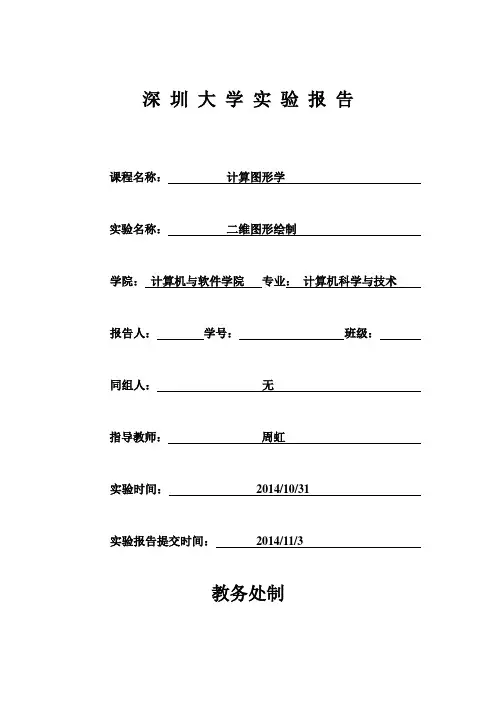
深圳大学实验报告课程名称:计算图形学实验名称:二维图形绘制学院:计算机与软件学院专业:计算机科学与技术报告人:学号:班级:同组人:无指导教师:周虹实验时间:2014/10/31实验报告提交时间:2014/11/3教务处制一.实验目的1、能正确使用OpenGL图元产生图画,并且学会使用多种生成图案的方式。
2、能正确设置图元属性,得到不同的绘制效果。
二.实验步骤1、用三角形模式画有颜色填充的太阳,圆心为(-0.5,0.7)2、直线模式,以-0.5,0.7为圆心画一些列直线作为太阳光3、用三角形画树,多边形画树干4、直线模式,以-0.5,0.7为圆心画一小花点缀树5、以三角形模式画一个小山坡,用天蓝色填充6、直线模式,以-0.5,0.7为圆心,以不同大小的直线画一系列小花点缀小山坡7、以不同大小的点形成双色围栏8、用不同的多边形模式画小树,用多边形模式画树干,并染上特别的颜色9、用虚线画零星的小草三.实验结果1、用三角形模式画有颜色填充的太阳,圆心为(-0.5,0.7)2、直线模式,以-0.5,0.7为圆心画一些列直线作为太阳光3、用三角形画树,多边形画树干4、直线模式,以-0.5,0.7为圆心画一小花点缀树5、以三角形模式画一个小山坡,用天蓝色填充6、直线模式,以-0.5,0.7为圆心,以不同大小的直线画一系列小花点缀小山坡7、以不同大小的点形成双色围栏8、用不同的多边形模式画小树,用多边形模式画树干,并染上特别的颜色9、用虚线画零星的小草四.实验心得通过这次实验,我比较深入地理解了二维图形的绘制过程和不同图元相关属性的设置,并学会运用不同的图元组合得到自己想要的画。
本次实验收获良多,主要体现在以下方面:作图时要善于运用函数。
例如在本次实验中涉及到画圆,可是opengl中并没有提供画圆的工具,这时函数就显得尤为重要了。
可是,有了函数还不够,得到函数后要根据自己要的属性选择适当的作图模式。
例如本次画太阳的过程中,一开始我选用GL_LINES的模式,当n趋向无穷大时得到一个圆,可是问题是这个圆是空心的,无法填充红色。
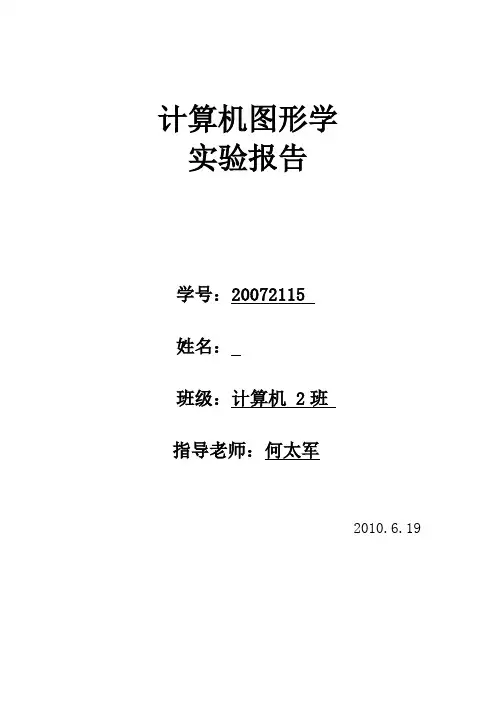
计算机图形学实验报告学号:********姓名:班级:计算机 2班指导老师:***2010.6.19实验一、Windows 图形程序设计基础1、实验目的1)学习理解Win32 应用程序设计的基本知识(SDK 编程);2)掌握Win32 应用程序的基本结构(消息循环与消息处理等); 3)学习使用VC++编写Win32 Application 的方法。
4)学习MFC 类库的概念与结构;5)学习使用VC++编写Win32 应用的方法(单文档、多文档、对话框);6)学习使用MFC 的图形编程。
2、实验内容1)使用WindowsAPI 编写一个简单的Win32 程序,调用绘图API 函数绘制若干图形。
(可选任务)2 )使用MFC AppWizard 建立一个SDI 程序,窗口内显示"Hello,Thisis my first SDI Application"。
(必选任务)3)利用MFC AppWizard(exe)建立一个SDI 程序,在文档视口内绘制基本图形(直线、圆、椭圆、矩形、多边形、曲线、圆弧、椭圆弧、填充、文字等),练习图形属性的编程(修改线型、线宽、颜色、填充样式、文字样式等)。
定义图形数据结构Point\Line\Circle 等保存一些简单图形数据(在文档类中),并在视图类OnDraw 中绘制。
3、实验过程1)使用MFC AppWizard(exe)建立一个SDI 程序,选择单文档;2)在View类的OnDraw()函数中添加图形绘制代码,说出字符串“Hello,Thisis my first SDI Application”,另外实现各种颜色、各种边框的线、圆、方形、多边形以及圆弧的绘制;3)在类视图中添加图形数据point_pp,pp_circle的类,保存简单图形数据,通过在OnDraw()函数中调用,实现线、圆的绘制。
4、实验结果正确地在指定位置显示了"Hello,This is my first SDI Application"字符串,成功绘制了圆,椭圆,方形,多边形以及曲线圆弧、椭圆弧,同时按指定属性改绘了圆、方形和直线。
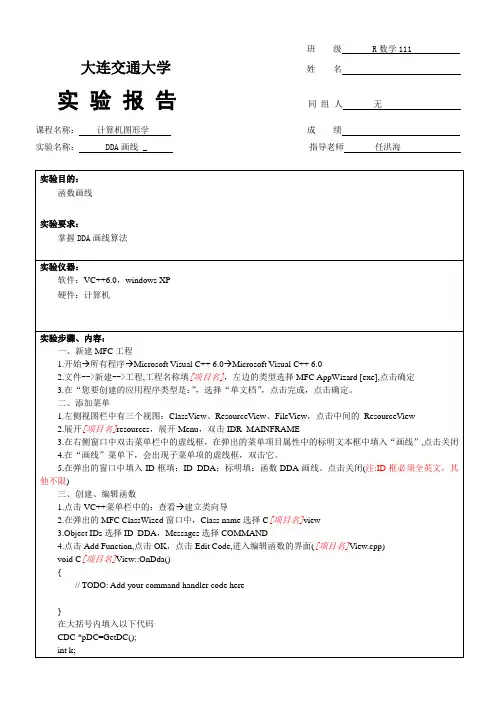
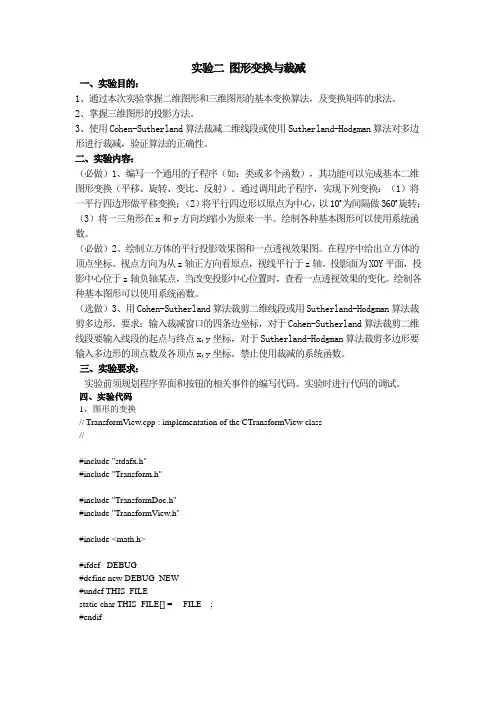
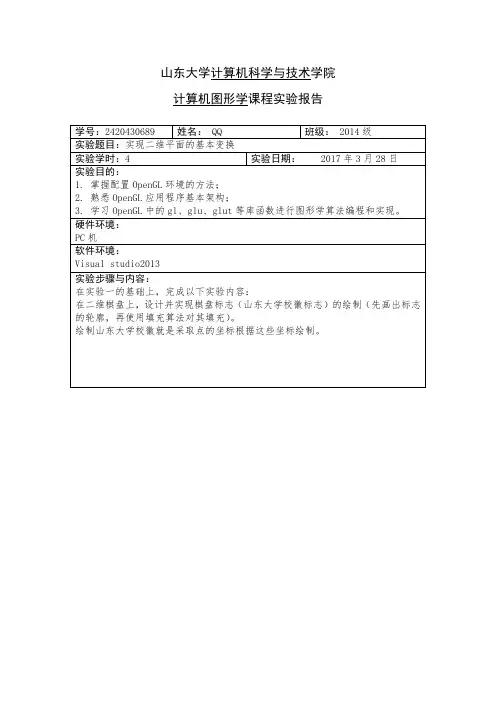
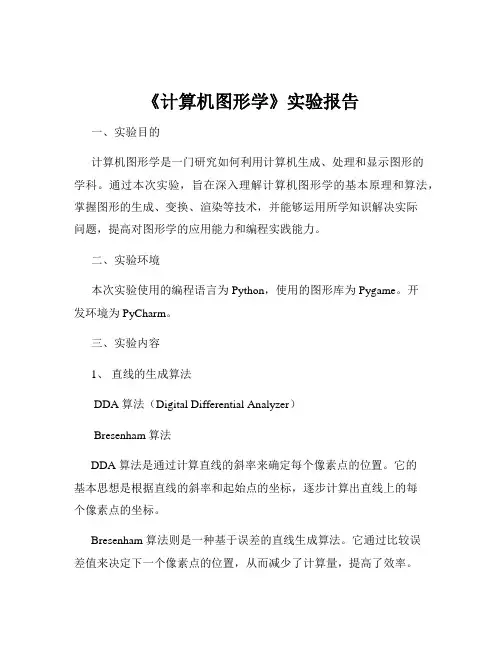
《计算机图形学》实验报告一、实验目的计算机图形学是一门研究如何利用计算机生成、处理和显示图形的学科。
通过本次实验,旨在深入理解计算机图形学的基本原理和算法,掌握图形的生成、变换、渲染等技术,并能够运用所学知识解决实际问题,提高对图形学的应用能力和编程实践能力。
二、实验环境本次实验使用的编程语言为 Python,使用的图形库为 Pygame。
开发环境为 PyCharm。
三、实验内容1、直线的生成算法DDA 算法(Digital Differential Analyzer)Bresenham 算法DDA 算法是通过计算直线的斜率来确定每个像素点的位置。
它的基本思想是根据直线的斜率和起始点的坐标,逐步计算出直线上的每个像素点的坐标。
Bresenham 算法则是一种基于误差的直线生成算法。
它通过比较误差值来决定下一个像素点的位置,从而减少了计算量,提高了效率。
在实验中,我们分别实现了这两种算法,并比较了它们的性能和效果。
2、圆的生成算法中点画圆算法中点画圆算法的核心思想是通过判断中点的位置来确定圆上的像素点。
通过不断迭代计算中点的位置,逐步生成整个圆。
在实现过程中,需要注意边界条件的处理和误差的计算。
3、图形的变换平移变换旋转变换缩放变换平移变换是将图形在平面上沿着指定的方向移动一定的距离。
旋转变换是围绕一个中心点将图形旋转一定的角度。
缩放变换则是改变图形的大小。
通过矩阵运算来实现这些变换,可以方便地对图形进行各种操作。
4、图形的填充种子填充算法扫描线填充算法种子填充算法是从指定的种子点开始,将相邻的具有相同颜色或属性的像素点填充为指定的颜色。
扫描线填充算法则是通过扫描图形的每一行,确定需要填充的区间,然后进行填充。
在实验中,我们对不同形状的图形进行了填充,并比较了两种算法的适用情况。
四、实验步骤1、直线生成算法的实现定义直线的起点和终点坐标。
根据所选的算法(DDA 或Bresenham)计算直线上的像素点坐标。
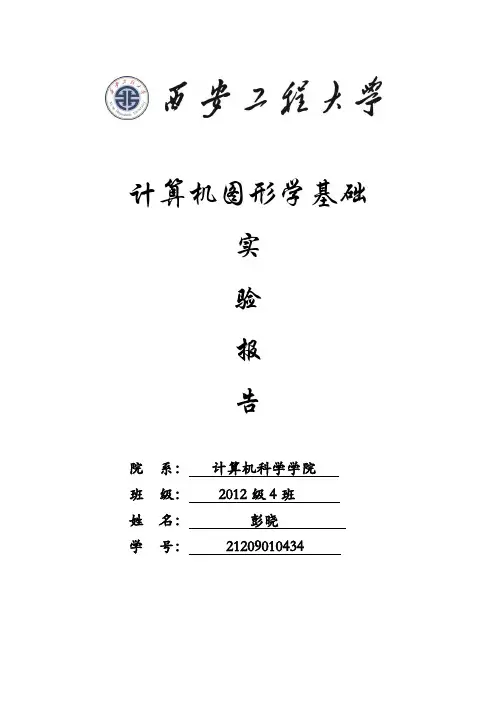
计算机图形学基础实验报告院系:计算机科学学院班级:2012级4班姓名:彭晓学号:21209010434实验二直线生成算法的实现1.实验目的:理解基本图形元素光栅化的基本原理,掌握一种基本图形元素光栅化算法,利用OpenGL 实现直线光栅化的DDA算法。
2.实验内容:(1)根据所给的直线光栅化的示范源程序,在计算机上编译运行,输出正确结果;(2)指出示范程序采用的算法,以此为基础将其改造为中点线算法或Bresenham算法,写入实验报告;(3)根据示范代码,将其改造为圆的光栅化算法,写入实验报告;(4)了解和使用OpenGL的生成直线的命令,来验证程序运行结果。
3.实验原理:示范代码原理参见教材直线光栅化一节中的DDA算法。
下面介绍下OpenGL画线的一些基础知识和glutReshapeFunc()函数。
(1)数学上的直线没有宽度,但OpenGL的直线则是有宽度的。
同时,OpenGL的直线必须是有限长度,而不是像数学概念那样是无限的。
可以认为,OpenGL的“直线”概念与数学上的“线段”接近,它可以由两个端点来确定。
这里的线由一系列顶点顺次连结而成,有闭合和不闭合两种。
前面的实验已经知道如何绘“点”,那么OpenGL是如何知道拿这些顶点来做什么呢?是一个一个的画出来,还是连成线?或者构成一个多边形?或是做其它事情呢?为了解决这一问题,OpenGL要求:指定顶点的命令必须包含在glBegin函数之后,glEnd函数之前(否则指定的顶点将被忽略),并由glBegin来指明如何使用这些点。
例如:glBegin(GL_POINTS);glVertex2f(0.0f, 0.0f);glVertex2f(0.5f, 0.0f);glEnd();则这两个点将分别被画出来。
如果将GL_POINTS替换成GL_LINES,则两个点将被认为是直线的两个端点,OpenGL将会画出一条直线。
还可以指定更多的顶点,然后画出更复杂的图形。

计算机图形学实验报告2计算机图形学实验报告实验⼆、三维⽹格模型光顺⼀、实验⽬的与基本要求:(1)掌握Obj⽂件的读⼊;(2)利⽤给定的数据结构类,建⽴读⼊⽹格模型数据结构;(3)利⽤OpenGL类库,对三维模型进⾏绘制;(4)利⽤OpenGL类库,增加采⽤⿏标交互⽅式对三维模型进⾏旋转、放缩、平移等操作;(5)实现Laplacian⽅法的三维模型光顺操作,并观察三维模型光顺过程;⼆、实验设备(环境)及要求1. 操作系统:Windows XP 或Windows 72. 编程环境:Microsoft Visual Studio 2010,OpenGL 库函数3. 界⾯框架:Win32,MFC,QT选择其中⼀种三、实验内容与步骤实验分为以下⼏个步骤:(1)掌握Obj⽂件的读⼊顶点和⾯的个数;(2)建⽴数组存储点的坐标及⾯上的点数;(3)存储顶点的邻接⾯数,并记录每个顶点周围的邻接点(4)计算每个⾯的法向利⽤OpenGL类库,增加采⽤⿏标交互⽅式对三维模型进⾏旋转、放缩、平移等操作;(5)利⽤⾯法向及顶点坐标进⾏绘制⼏何体(6)实现⿏标对物体旋转、平移、缩放的算法(7)实现Laplacian⽅法的三维模型光顺操作,并观察三维模型光顺过程;四、实现过程说明及成果展⽰:(1)掌握Obj⽂件的读⼊顶点和⾯的个数;由于obj⽂件的存储形式是v x1 x2 x3;…f v1 v2 v3;…这种形式,所以在记录点和⾯的数量时,只需按⾏读取,然后再判断⾸字母是v/f即可实现代码如下:(2)建⽴数组存储点的坐标及⾯上的点数;数组的⼤⼩由点数和⾯数决定,点数组和⾯数组均由0开始记录,故后⾯再⽤⾯对应点的时候,由于⾯上点是从1开始记录,故需要减1然后使⽤,代码如下:(3)存储顶点的邻接⾯数,并记录每个顶点周围的邻接点记录点邻接⾯的是新建⼀个数组,在读⾯的时候,将该⾯的序号存⼊对应点的数组中,然后再在每个⾯上取⼀点,记录到点的邻接点数组中,在每个⾯上取得的点为向外右⼿⽅向的下⼀个点,实现代码如下:(4)计算每个⾯的法向计算⾯的法向⽅式为⾯上右⼿⽅向上的两向量的叉乘得到,即所⽤代码为:(8)利⽤⾯法向及顶点坐标进⾏绘制⼏何体⽤法向绘制的⽅式是先⽤glNormal3fv(v)指出⾯的法向;再⽤glVertex3f传⼊⾯上点的坐标;由于我将glNormal3fv(v)中写在算法向所以我直接对此直接调⽤即可,代码如下:(9)实现⿏标对物体旋转、平移、缩放的算法平移:利⽤Transform函数和键盘事件来改变参数,w,s,a,d分别控制绘制的kitty猫的上下左右的移动:实现代码如下:旋转:利⽤gllookat();函数设定了观察⾓度,并⽤⿏标事件改变参数,⽤实现观察视⾓的变化实现物体的旋转,代码如下:缩放:运⽤glScalef⽅法和键盘事件改变参数,实现物体的放⼤和缩⼩,代码如下:(10)实现Laplacian⽅法的三维模型光顺操作,并观察三维模型光顺过程;Laplacian⽅法的原理是利⽤⽬标点与其所有邻接点平均后的点的差向量,对⽬标点的坐标进⾏变换的过程,具体⽅法是:①建⽴每个点的邻接顶点数组,存储每个点的邻接点②对每个顶点的邻接点进⾏求平均,即将邻接点的坐标求和后除以邻接点个数,从⽽得到邻接平均点③得到优化向量优化向量= 邻接平均点-⽬标点④设定优化度参数λ,得到优化后的新坐标新坐标= ⽬标点+ λ*优化向量在程序中,对于第num个顶点,我设定的变量为邻接平均点v0优化向量l新坐标数组vNewArr具体代码如下:五、结果展⽰及说明计算⾯法向后直接绘制(未光顺):光顺进⾏⼀次后光顺多次后利⽤点绘制结果为旋转后缩放后平移后六、⼼得体会(1)计算⾯法向时法向量的⽅向没有运⽤右⼿⽅向,导致有的⾯法向向⾥,从⽽出现雪花(2)在运⽤Laplacian算法进⾏求邻接平均点时未初始化邻接平均点数组,导致平均点的累加从⽽出现越光顺越粗糙的现象(3)在obj⽂件中⾯对应顶点数和顶点数组的标号相差1.在运⽤的时候需减1,⾯从1开始记顶点,顶点数组从0开始记顶点七、实验代码#define GLUT_DISABLE_ATEXIT_HACK#include#include#include#include#include#include#include#includeusing namespace std;int v_num = 0; //记录点的数量int f_num = 0; //记录⾯的数量int vn_num = 0;//记录法向量的数量int vt_num = 0;GLfloat **vArr; //存放点的⼆维数组GLfloat **vNewArr;//存放点的⼆维数组int **fvArr; //存放⾯顶点的⼆维数组GLfloat **fnArr;//存放⾯法向量的⼆维数组int **ftArr;int **vfArr;//存放顶点临接的⾯数的数组int **nextVArr;//存放下⼀个临界顶点的数组GLfloat **vnArr;//存放点法向量的⼆维数组string s1, s2, s3, s4;GLfloat f2, f3, f4;int num1, num2, num3;typedef GLfloat point3[3];point3 x, y,l;//平⾯上的两个向量x,y和拉普拉斯向量lstatic GLfloat theta[] = { 0.0,0.0,0.0 };static GLint axis = 2;static GLdouble viewer[] = { 0.0, 0.0, 5.0 }; /* initial viewer location */ static GLdouble Tran[] = { 0.0,0.0,0.0 }; static GLdouble sca = 1.0;void getLineNum(string addrstr) //获取点和⾯的数量{ifstream infile(addrstr.c_str()); //打开指定⽂件if (!infile) {cout <<"open error!"<< endl;}string sline;//每⼀⾏int i = 0, j = 0;while (getline(infile, sline)) //从指定⽂件逐⾏读取{if (sline[0] == 'v'){v_num++;}if (sline[0] == 'f'){f_num++;}}}int readfile(string addrstr) //将⽂件内容读到数组中去{//getLineNum(addrstr);//new⼆维数组vArr = new GLfloat*[v_num];for (int i = 0; i < v_num; i++) {vArr[i] = new GLfloat[3];}vNewArr = new GLfloat*[v_num];for (int i = 0; i < v_num; i++) {vNewArr[i] = new GLfloat[3]; }vnArr = new GLfloat*[vn_num];for (int i = 0; i < vn_num; i++) {vnArr[i] = new GLfloat[3];}vfArr = new int*[v_num];for (int i = 0; i < v_num; i++) {vfArr[i] = new int[10];for (int j = 0; j < 10; j++) { vfArr[i][j] = -1;}}nextVArr = new int*[v_num];for (int i = 0; i < v_num; i++) {nextVArr[i] = new int[10];for (int j = 0; j < 10; j++) { nextVArr[i][j] = -1; }}fvArr = new int*[f_num];fnArr = new GLfloat*[f_num];ftArr = new int*[f_num];for (int i = 0; i < f_num; i++) {fvArr[i] = new int[3];fnArr[i] = new GLfloat[3];ftArr[i] = new int[10];}ifstream infile(addrstr.c_str()); if (!infile) { cout <<"open error!"<< endl;exit(1);}string sline;//每⼀⾏int ii = 0, jj = 0, kk = 0, mm = 0;while (getline(infile, sline)){if (sline[0] == 'v')//存储点{istringstream sin(sline);sin >> s1 >> f2 >> f3 >> f4;vArr[ii][0] = f2;vArr[ii][1] = f3;vArr[ii][2] = f4;ii++;}if (sline[0] == 'f') //存储⾯{istringstream in(sline);GLfloat a;in >> s1>>num1>>num2>>num3;//去掉f fvArr[kk][0] = num1;fvArr[kk][1] = num2;fvArr[kk][2] = num3;for (int i = 0; i < 10; i++) {if (vfArr[num1-1][i] == -1) {vfArr[num1-1][i] = kk;nextVArr[num1-1][i] = num2;break;}}for (int j = 0; j < 10; j++) {if (vfArr[num2-1][j] == -1) {vfArr[num2-1][j] = kk;nextVArr[num2-1][j] = num3;break;}}for (int i = 0; i < 10; i++) {if (vfArr[num3-1][i] == -1) {vfArr[num3-1][i] = kk;nextVArr[num3-1][i] = num1;break;}}kk++;}}return 0;}//计算⾯法向void nomal(point3p) {/*⽮量的归⼀化*///double sqrt();float d = 0.0;int i;for (i = 0; i < 3; i++)d += p[i] * p[i];d = sqrt(d);if (d > 0.0)for (i = 0; i < 3; i++)p[i] /= d;}void getFaceNormal(point3A, point3B, point3C) { x[0] = C[0] - A[0]; x[1] = C[1] - A[1];x[2] = C[2] - A[2];y[0] = A[0] - B[0];y[1] = A[1] - B[1];y[2] = A[2] - B[2];point3 v;v[0] = x[1] * y[2] - x[2] * y[1];v[1] = x[2] * y[0] - x[0] * y[2];v[2] = x[0] * y[1] - x[1] * y[0];nomal(v);glNormal3fv(v);}void Laplacian() {for (int num = 0; num < v_num; num++) {int m = 0;//求得点的邻接⾯数for (int i = 0; i < 10; i++) {if (nextVArr[num][i] != -1) {m++;}else {break;}}point3 v0;for (int i = 0; i < 3; i++) {v0[i] = 0;}for (int i = 0; i < m; i++) {v0[0] += vArr[nextVArr[num][i] - 1][0];v0[1] += vArr[nextVArr[num][i] - 1][1];v0[2] += vArr[nextVArr[num][i] - 1][2];}if (m != 0) {for (int i = 0; i < 3; i++)v0[i] /= m;}l[0] = v0[0] - vArr[num][0];l[1] = v0[1] - vArr[num][1];l[2] = v0[2] - vArr[num][2];vNewArr[num][0] = vArr[num][0] + l[0] * 0.3;vNewArr[num][1] = vArr[num][1] + l[1] * 0.3;vNewArr[num][2] = vArr[num][2] + l[2] * 0.3;}for (int i = 0; i < v_num; i++) {vArr[i][0] = vNewArr[i][0];vArr[i][1] = vNewArr[i][1];vArr[i][2] = vNewArr[i][2];}}void init(void){getLineNum("H:\\kitten_noisy.obj");readfile("H:\\kitten_noisy.obj");double viewer[] = { 0.0, 0.0, 8.0 }; /* initial viewer location */GLfloat mat_specular[] = { 1.0, 1.0, 1.0, 1.0 };GLfloat mat_shininess[] = { 50.0 };//材料的镜⾯指数,其值越⼤越精细GLfloat light_position[] = { 1.0, 1.0f, 1.0, 0.0 };GLfloat white_light[] = { 1.0, 1.0, 1.0, 1.0 };GLfloat lmodel_ambient[] = { 0.1, 0.1, 0.1, 1.0 };glClearColor(0.0, 0.0, 0.0, 0.0);glShadeModel(GL_SMOOTH);glMaterialfv(GL_FRONT, GL_SPECULAR, mat_specular);glMaterialfv(GL_FRONT, GL_SHININESS, mat_shininess);glLightfv(GL_LIGHT0, GL_POSITION, light_position);//光源位置glLightfv(GL_LIGHT0, GL_DIFFUSE, white_light);//漫反射光源glLightfv(GL_LIGHT0, GL_SPECULAR, white_light);//镜⾯反射光源glLightModelfv(GL_LIGHT_MODEL_AMBIENT, lmodel_ambient);//环境光源// glEnable(glMaterialf);glEnable(GL_LIGHTING);//启动光照glEnable(GL_LIGHT0);//启⽤0度光源glEnable(GL_DEPTH_TEST);//启动深度测试/*glShadeModel(GL_SMOOTH); // Enable Smooth ShadingglClearColor(0.0f, 0.0f, 0.0f, 0.5f); // ⿊⾊背景glClearDepth(1.0f);// 深度缓冲区设置glEnable(GL_DEPTH_TEST); // 允许深度测试glDepthFunc(GL_LEQUAL);// 定义深度测试类型glHint(GL_PERSPECTIVE_CORRECTION_HINT, GL_NICEST); // Really Nice Perspective Calculation */}。
实验一 Window图形编程基础一、实验类型:验证型实验二、实验目的1、熟练使用实验主要开发平台;2、掌握如何在编译平台下编辑、编译、连接和运行一个简单的Windows图形应用程序;3、掌握Window图形编程的基本方法;4、学会使用基本绘图函数和Window GDI对象;三、实验内容创建基于MFC的Single Document应用程序(Win32应用程序也可,同学们可根据自己的喜好决定),程序可以实现以下要求:1、用户可以通过菜单选择绘图颜色;2、用户点击菜单选择绘图形状时,能在视图中绘制指定形状的图形;四、实验要求与指导1、建立名为“颜色”的菜单,该菜单下有四个菜单项:红、绿、蓝、黄。
用户通过点击不同的菜单项,可以选择不同的颜色进行绘图。
2、建立名为“绘图”的菜单,该菜单下有三个菜单项:直线、曲线、矩形其中“曲线”项有级联菜单,包括:圆、椭圆。
3、用户通过点击“绘图”中不同的菜单项,弹出对话框,让用户输入绘图位置,在指定位置进行绘图。
五、实验结果:六、实验主要代码1、画直线:CClientDC *m_pDC;再在OnDraw函数里给变量初始化m_pDC=new CClientDC(this);在OnDraw函数中添加:m_pDC=new CClientDC(this);m_pDC->MoveTo(10,10);m_pDC->LineTo(100,100);m_pDC->SetPixel(100,200,RGB(0,0,0));m_pDC->TextOut(100,100);2、画圆:void CMyCG::LineDDA2(int xa, int ya, int xb, int yb, CDC *pDC){int dx = xb - xa;int dy = yb - ya;int Steps, k;float xIncrement,yIncrement;float x = xa,y= ya;if(abs(dx)>abs(dy))Steps = abs(dx);elseSteps = abs(dy);xIncrement = dx/(float)Steps;yIncrement = dy/(float)Steps;pDC->SetPixel(ROUND(x),ROUND(y),RGB(0,0,0));for(k=0;k<Steps;k++){x +=xIncrement;y +=yIncrement;sleep(10);pDC->SetPixel(ROUND(x),ROUND(y),RGB(0,0,0));3、画矩形void CRectangleDlg::OnLButtonDown(UINT nFlags, CPoint point){lButtonDownNotUp = TRUE;RECT rect;m_showRectangle. GetClientRect( &rect ) ;if( (point. x<rect. right) && (point. x>rect. left) && (point. y<rect. bottom) && (point. y>rect. top) ){regionLeftTopTemp = point;}CDialog::OnLButtonDown(nFlags, point);}void CRectangleDlg::OnMouseMove(UINT nFlags, CPoint point){RECT rect;m_showRectangle. GetClientRect( &rect );if( ( < ) && ( > ) && ( < ) && ( > ) ){if( ( lButtonDownNotUp == TRUE ){regionRightBottomTemp = point;CDC * pDC = m_showRectangle. GetWindowDC ();pDC -> Rectangle( CRect( regionLeftTopTemp, regionRightBottomTemp ) ) ; }}CDialog::OnMouseMove(nFlags, point);}void CRectangleDlg::OnLButtonUp(UINT nFlags, CPoint point){lButtonDownNotUp=FALSE;CDialog::OnLButtonUp(nFlags, point);}实验二基本图形生成算法一、实验类型:验证型实验二、实验目的1、掌握DDA、Bresenham直线生成算法;2、掌握Bresenham或中点圆生成算法;3、掌握Bresenham或中点椭圆生成算法;三、实验内容1、实现DDA、Bresenham直线生成算法;2、实现Bresenham画圆法或中点画圆法;3、实现Bresenham或中点法椭圆生成算法;4、利用1、2、3实现的直线、圆、椭圆图形生成函数进行图形绘制;四、实验要求与指导1、按照实验指导书节创建一个基于MFC的Single Document应用程序。
实验题目: 实验二有效边表填充算法1.实验目的:设计有效边表结点和边表结点数据结构设计有效边表填充算法编程实现有效边表填充算法2.实验描述:下图 1 所示多边形覆盖了12 条扫描线, 共有7 个顶点和7 条边。
7 个顶点分别为:P0(7, 8), P1(3, 12), P2(1, 7), P3(3, 1), P4(6, 5), P5(8, 1), P6(12, 9)。
在1024×768 的显示分辩率下, 将多边形顶点放大为P0(500,400), P1(350, 600), P2(250, 350), P3(350, 50), P4(500, 250), P5(600, 50), P6(800, 450)。
请使用有效边表算法填充该多边形。
图1示例多边形图2 屏幕显示多边形3.算法设计:(1)建立AET和BUCKET类;(2)初始化桶, 并在建立桶结点时为其表示的扫描线初始化为带头结点的链表;(3)对每个桶结点进行循环, 将桶内每个结点的边表合并为有效边表, 并进行有效边表循环;(4)按照扫描线从小到大的移动顺序, 计算当前扫描线与多边形各边的交点, 然后把这些交点按X值递增的顺序进行排序, 配对, 以确定填充区间;(5)用指定颜色点亮填充区间内的所有像素, 即完成填充工作。
4.源程序:1)//AET.hclass AET{public:AET();virtual ~AET();double x;int yMax;double k;//代替1/kAET *next;};//AET..cppAET::AET(){}AET::~AET(){}2) //Bucket.h#include "AET.h"class Bucket{public:Bucket();virtual ~Bucket();int ScanLine;AET *p;//桶上的边表指针Bucket *next;};// Bucket.cppBucket::Bucket(){}Bucket::~Bucket(){}3)//TestView.h#include "AET.h"//包含有效边表类#include "Bucket.h"//包含桶类#define Number 7//N为闭合多边形顶点数, 顶点存放在整型二维数组Point[N]中class CTestView : public CView{。
计算机图形学实验报告计算机图形学实验报告引言计算机图形学是研究计算机生成和处理图像的学科,它在现代科技和娱乐产业中扮演着重要的角色。
本实验报告旨在总结和分享我在计算机图形学实验中的经验和收获。
一、实验背景计算机图形学实验是计算机科学与技术专业的一门重要课程,通过实践操作和编程,学生可以深入了解图形学的基本原理和算法。
本次实验主要涉及三维图形的建模、渲染和动画。
二、实验内容1. 三维图形建模在实验中,我们学习了三维图形的表示和建模方法。
通过使用OpenGL或其他图形库,我们可以创建基本的几何体,如立方体、球体和圆柱体,并进行变换操作,如平移、旋转和缩放。
这些基本操作为后续的图形处理和渲染打下了基础。
2. 光照和着色光照和着色是图形学中重要的概念。
我们学习了不同的光照模型,如环境光、漫反射和镜面反射,并了解了如何在三维场景中模拟光照效果。
通过设置材质属性和光源参数,我们可以实现逼真的光照效果,使物体看起来更加真实。
3. 纹理映射纹理映射是一种将二维图像映射到三维物体表面的技术。
通过将纹理图像与物体的顶点坐标相对应,我们可以实现更加细致的渲染效果。
在实验中,我们学习了纹理坐标的计算和纹理映射的应用,使物体表面呈现出具有纹理和细节的效果。
4. 动画和交互动画和交互是计算机图形学的重要应用领域。
在实验中,我们学习了基本的动画原理和算法,如关键帧动画和插值技术。
通过设置动画参数和交互控制,我们可以实现物体的平滑移动和变形效果,提升用户体验。
三、实验过程在实验过程中,我们首先熟悉了图形库的使用和基本的编程技巧。
然后,我们按照实验指导书的要求,逐步完成了三维图形建模、光照和着色、纹理映射以及动画和交互等任务。
在实验过程中,我们遇到了许多挑战和问题,但通过不断的尝试和调试,最终成功实现了预期的效果。
四、实验结果通过实验,我们成功实现了三维图形的建模、渲染和动画效果。
我们可以通过键盘和鼠标控制物体的移动和变形,同时观察到真实的光照效果和纹理映射效果。
沈阳航空航天大学计算机图形学实验报告班级:34140102学号:20130 姓名:成绩:指导教师:实验一:OpenGL绘制球体线框图1.实验目的:本实验要求熟悉OpenGL基本图元函数的使用。
通过使用OpenGL及GLUT库在Visual C++环境下编写图形绘制程序掌握图形绘制的一般框架,从而为进一步做综合性的图形绘制实验奠定基础2.实验要求:编写一个程序,在窗口中显示一个旋转的球体线框,利用光标键可启动图形旋转切换视点。
3.实验过程:先配置环境,把相关文件放到相应的文件夹C:\Program Files\Microsoft Visual Studio\VC98\Include\GL C:\WINDOWS\system32 C:\Program Files\Microsoft Visual Studio\VC98\Lib建一个新工程,比照pdf敲代码再通过VC++进行编译4.实验结果:程序运行后,弹出窗口,使用光标键可使球体旋转。
代码:include <windows.h>#include <math.h>#include <gl/gl.h>#include <gl/glu.h>#include <gl/glaux.h>void init();void CALLBACK reshapae(GLsizei w,GLsizei h);void CALLBACK display();GLfloat s, h;//回调函数,绘制窗口时调用void CALLBACK display(){//清空窗口设置背景为白色glClearColor(1, 1, 1, 1);glClear(GL_COLOR_BUFFER_BIT);//取景变换glLoadIdentity();gluLookAt(5, 5, h, s, 0, 0, 0, 1, 0);//glRotatef(30,1,1,0);//设置前景色为黑色glColor3f(0,0,0);//绘图开始,两条水平平行线GLfloat RAD = 3.1415926/180;GLfloat x, y, z, r;int i, j;for(i = 0; i < 180; i+=5){glBegin(GL_LINE_LOOP);r = 2 * sin(i * RAD);z = 2 * cos(i * RAD);for(j = 0; j <= 360; j+=10){x = r * cos(j * RAD);y = r * sin(j * RAD);glVertex3f(x, y, z);}glEnd();}for(j = 0; j < 360; j+=10){glBegin(GL_LINE_LOOP);for(i = 0;i <=180; i+=5){r = 2 * sin(i * RAD);z = 2 * cos(i * RAD);x = r * cos(j * RAD);y = r * sin(j * RAD);glVertex3f(x, y, z);}glEnd();}//清空帧缓存glFlush();}//OpenGL初始化,设置颜色为单一着色模式void init(){glShadeModel(GL_FLAT);s = 0;h = 5;}//回调函数,窗口初始化和大小改变时,调用此函数void CALLBACK reshape(GLsizei w,GLsizei h){//设置当前矩阵为投影变换矩阵glMatrixMode(GL_PROJECTION);//设置投影变换glLoadIdentity();gluPerspective(30, 1, -3, 3);//设置当前矩阵为模式变换矩阵glMatrixMode(GL_MODELVIEW);//设置视区变换glViewport(0, 0, w, h);}void CALLBACK Left(){s+=0.1;}void CALLBACK Right(){s-=0.1;}void CALLBACK Up(){h-=0.1;}void CALLBACK Down(){h+=0.1;}void main(){//设置OpenGL的显示模式:单缓存、RGB模式auxInitDisplayMode(AUX_SINGLE|AUX_RGB);//设置窗口位置、大小和标题auxInitPosition(0, 0, 300, 300);auxInitWindow("OpenGL Demo");init();//设置回调函数auxKeyFunc(AUX_LEFT,Left);auxKeyFunc(AUX_RIGHT,Right);auxKeyFunc(AUX_UP,Up);auxKeyFunc(AUX_DOWN,Down);auxReshapeFunc(reshape);auxMainLoop(display);}5.实验心得:对vc下opengl的配置还是花费了很多时间,通过本次试验,熟悉了OpenGL基本图元函数的使用,通过使用OpenGL及GLUT库在Visual C++环境下编写图形绘制程序掌握图形绘制的一般框架,从而为进一步做综合性的图形绘制实验奠定基础。
工作报告之计算机图形学实验报告计算机图形学实验报告【篇一:计算机图形学实验报告及代码】第1 章概述一、教学目标通过本章的学习,使学生能够了解计算机图形学的基本概念、研究内容;当前的发展概况;本门课程的特点和应用。
二、教学要求1. 了解计算机图形学的概念和研究内容;2. 了解本门课程的发展概况。
三、教学内容提要1. 计算机图形学的研究内容2. 计算机图形学发展概况3. 计算机图形学特点和应用4. 计算机图形学当前研究的课题5. 计算机图形生成和输出的流水线四、教学重点、难点及解决方法本章将主要围绕计算机图形学的基本概念进行介绍,介绍研究内容;当前的发展概况;本门课程的特点和应用等等。
五、课时安排2学时六、教学设备多媒体七、检测教学目标实现程度的具体措施和要求通过课堂提问的方式来检测学生对基本概念的掌握程度。
八、教学内容1.1 计算机图形学的研究内容计算机图形学(computer graphics): 研究通过计算机将数据转换为图形,并在专用显示设备上显示的原理、方法和技术的学科。
计算机图形表现形式(1).线条式(线框架图)用线段来表现图形,容易反映客观实体的内部结构,如各类工程技术中结构图的表示,机械设计中零件结构图及电路设计中的电路原理图等。
具有面模型、色彩、浓淡和明暗层次效应,适合表现客观实体的外形或外貌,如汽车、飞机、轮船等的外形设计以及各种艺术品造型设计等。
(2).真实感面模型图形跑车靓照计算机图形分类(空间)(1).二维图形(2d):在平面坐标系中定义的图形(2).三维图形(3d):在三维坐标系中定义的图形计算机图形产生方法(1).矢量法(短折线法)任何形状的曲线都用许多首尾相连的短直线(矢量)逼近。
(2).描点法(像素点串接法)每一曲线都是由一定大小的像素点组成计算机绘图方式:(1)交互式绘图允许操作者以某种方式(对话方式或命令方式)来控制和操纵图形生成过程,使得图形可以边生成、边显示、边修改,直至符合要求为止。